В мире, где интернет стал частью нашего ДНК, не заботиться о безопасности сети – все равно что забывать чистить зубы: рано или поздно это приведет к неприятным последствиям. Важно защитить домашнюю сеть от нежелательных гостей сильным паролем. Если под рукой нет компьютера для этого, то поможет телефон. В этой статье мы пошагово рассмотрим, как с помощью смартфона можно быстро и легко сменить пароль на роутере, обеспечив тем самым защиту вашей домашней сети.
Как поменять пароль на роутере через телефон
Заменить пароль Wi-Fi с телефона легко. Сначала взгляните на обратную сторону роутера или его инструкции, там должна быть наклейка с всем, что нужно: IP-адрес и данные для входа.
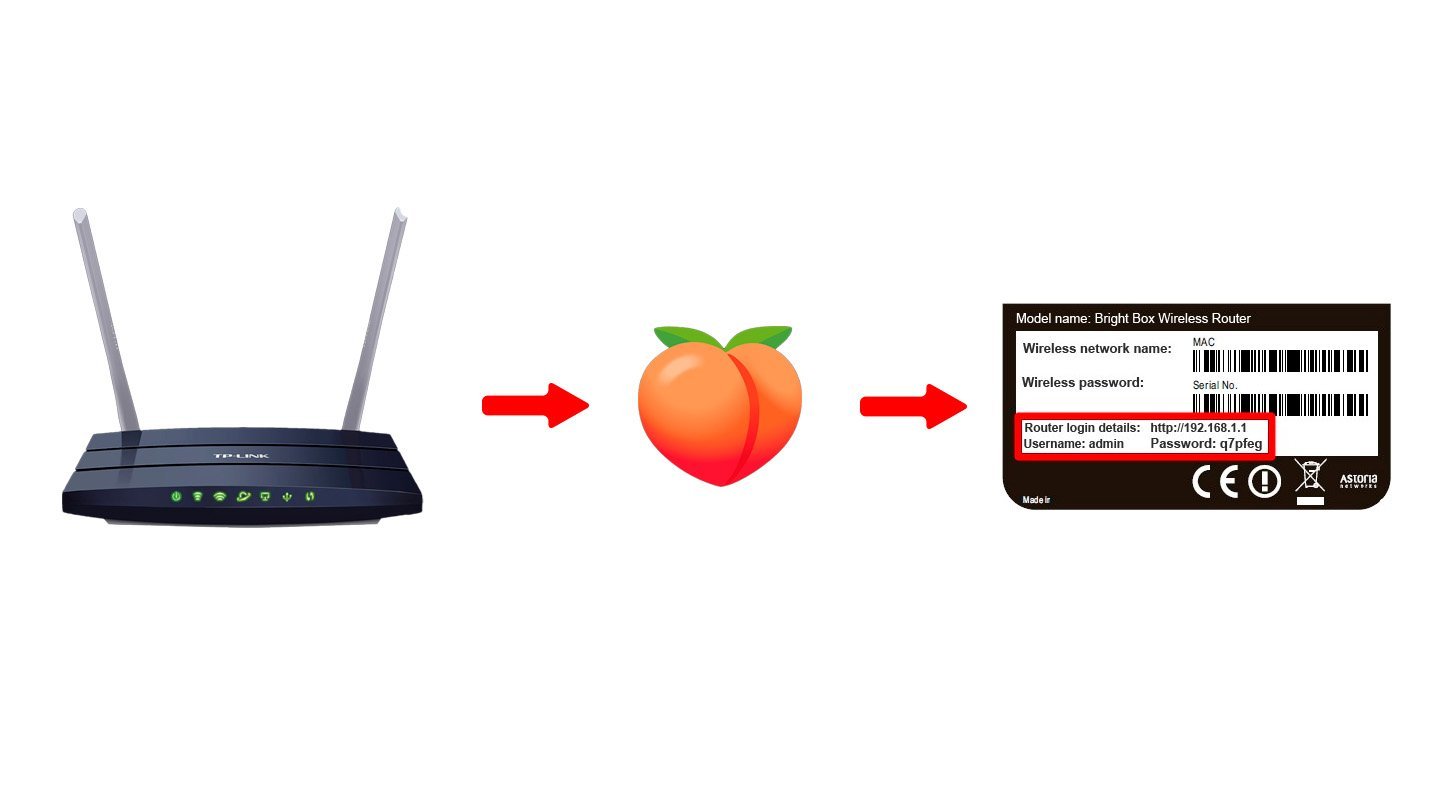
Дальше просто откройте браузер на телефоне и введите IP-адрес роутера. Чаще всего это 192.168.0.1 или 192.168.1.1, хотя бывают исключения в зависимости от роутера или провайдера.
Следующий шаг — вход в админ-панель/настройки роутера, нужно ввести данные, указанные на наклейке. Откройте браузер на телефоне, в поисковую строку введите адрес шлюза — логин с наклейки. Например, 192.168.1.1
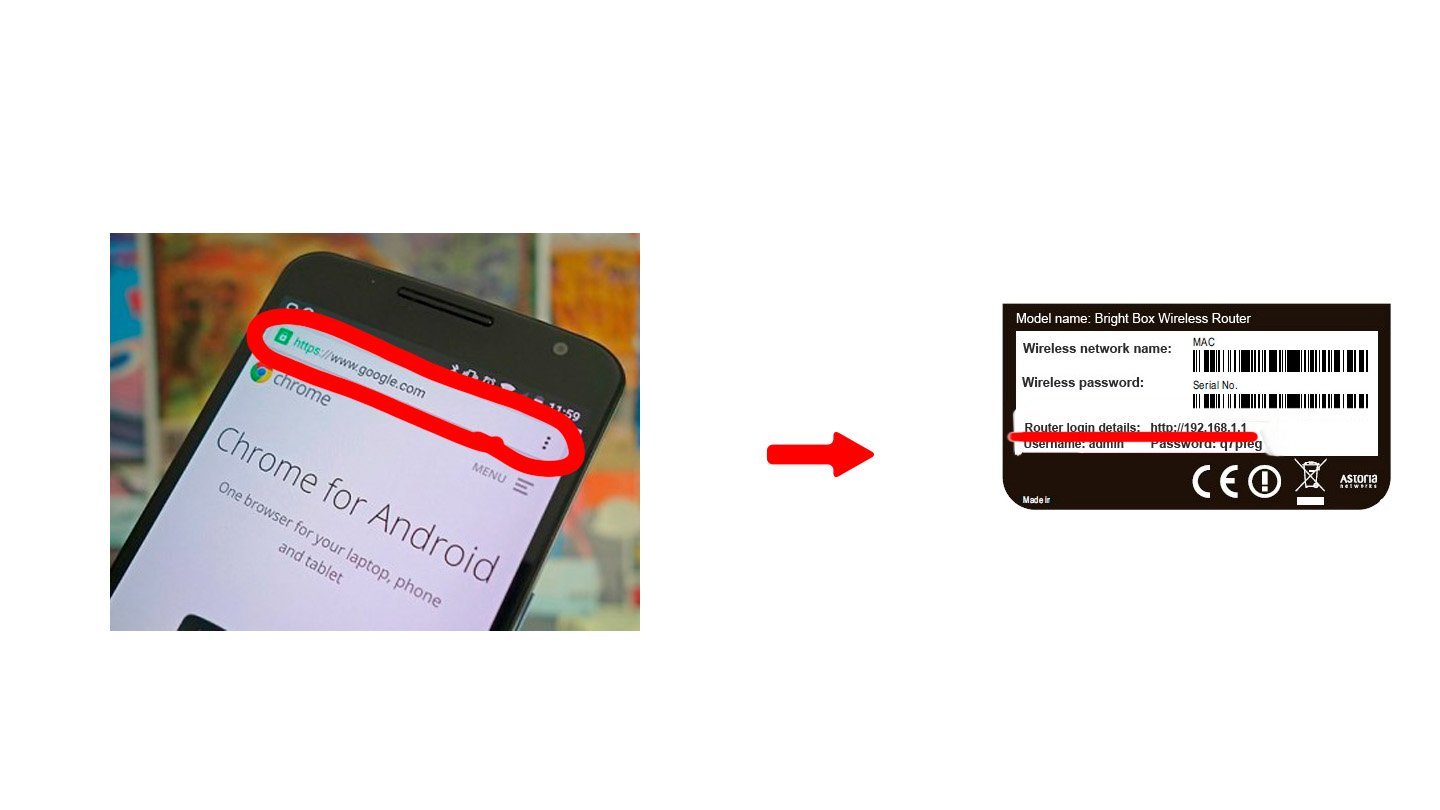
Появится экран с меню, где надо ввести имя аккаунта и пароль, он написан на той же наклейте с «пузика» роутера.
В меню админ-панели найдите раздел для настройки Wi-Fi, который может называться «Wireless», «Сеть Wi-Fi» или еще как-то с похожим смыслом. Там нужно задать новый пароль. Старательно подберите комбинацию из букв разного регистра, цифр и специальных символов, чтобы пароль был надежным. Например: nJAb5111CQ111#1l7h.
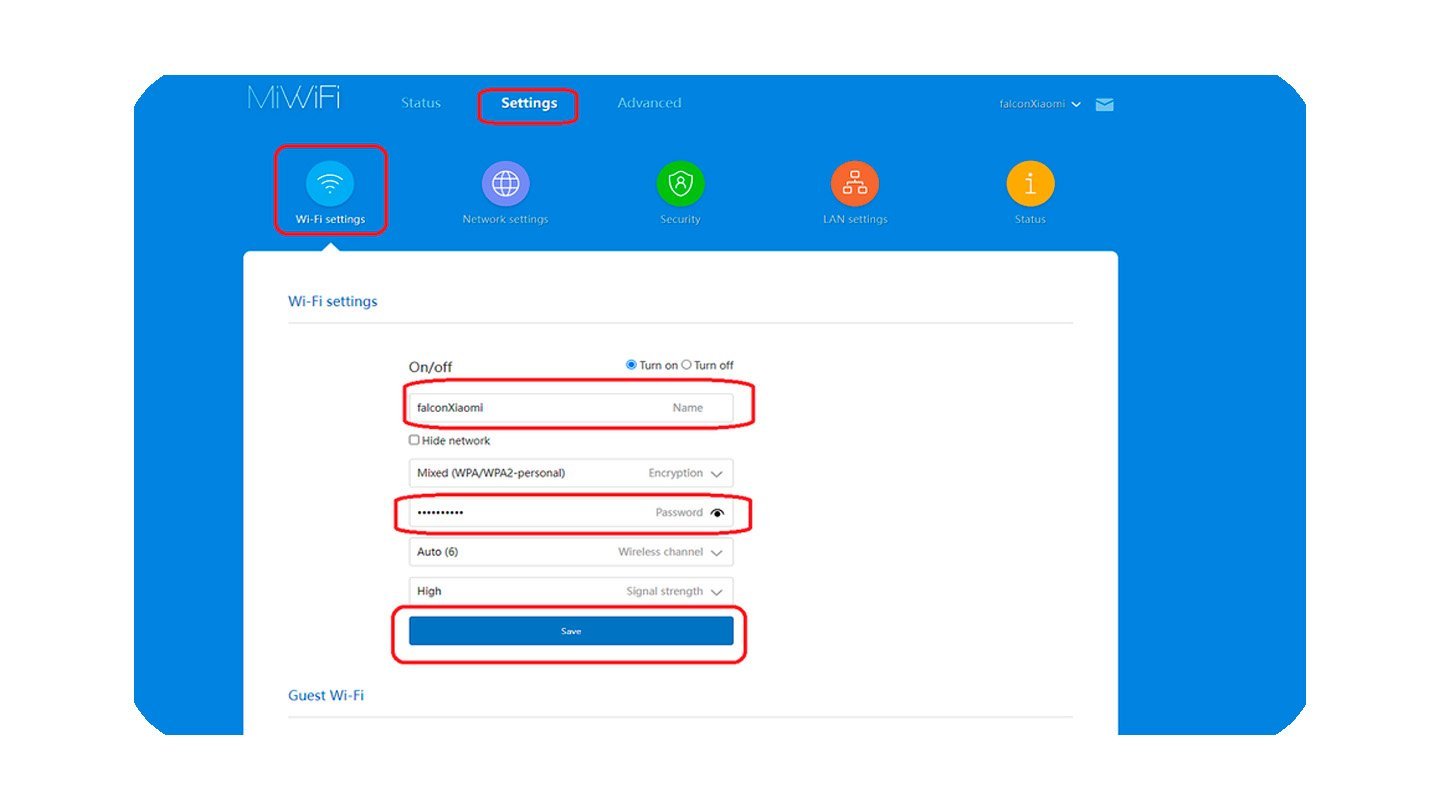
После того как придумаете пароль, обязательно сохраните изменения. Обычно для этого есть кнопка «Применить», «Сохранить» или «Обновить».
Когда пароль обновлен, подключите заново все ваши устройства к Wi-Fi, используя новый пароль. Так вы убедитесь, что доступ к вашей сети защищен.
Как использовать QR-коды для подключения к Wi-Fi по телефону
Запоминать пароль от Wi-Fi сложнее, чем ответы на экзамен по истории. Но что, если бы вы могли подключиться к Wi-Fi лишь открыв камеру на телефоне? QR-код с зашифрованным паролем может облегчить подключение к «вайфаю».
Откройте настройки вашего смартфона. Найдите и выберите раздел Wi-Fi. Это откроет список всех доступных сетей.
Тапните на название вашего домашнего подключения. Теперь все зависит от операционной системы телефона.
🤖 Для Android: в новых версиях Android (обычно начиная с Android 10) есть опция «Поделиться», которая позволяет генерировать QR-код для вашей Wi-Fi сети. Нажмите на эту опцию, и вам будет представлен QR-код. Там же есть сканер, но «вайфайный куар» можно считать любым сканером, от сторонних приложений до встроенного в камеру.
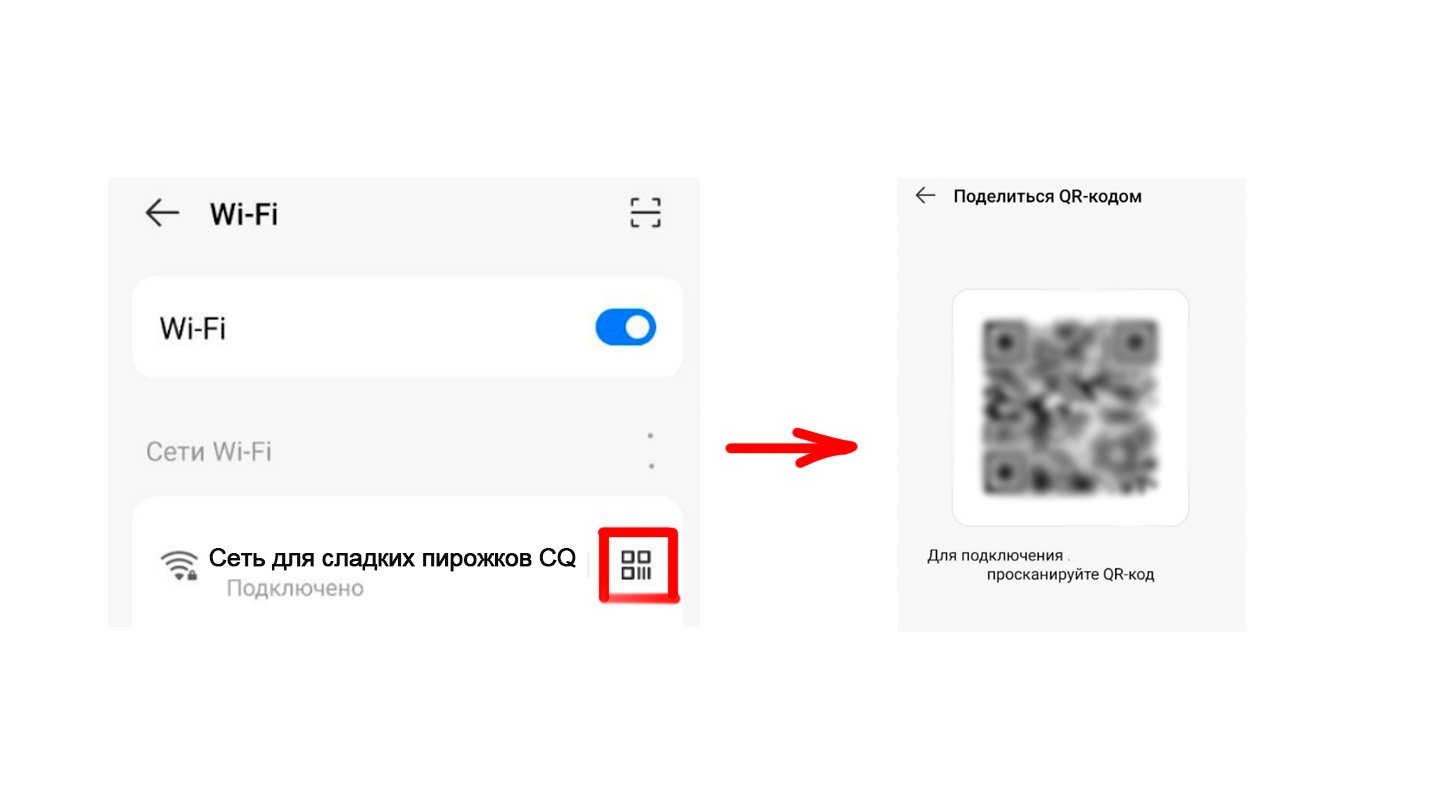
🍏 Для iOS: на iOS прямой функции для создания QR-кода в настройках Wi-Fi нет. Однако вы можете использовать сторонние приложения для генерации QR-кодов Wi-Fi. Воспользоваться встроенным в камеру смартфона сканером QR-кодов для сканирования пароля можно без использования третьих сайтов и сервисов.

Теперь, когда гости захотят подключиться к вашему интернету, вам не придется бежать к коробочке от роутера. Просто отправьте им QR-код в личные сообщения или распечатайте его на бумаге и прикрепите к холодильнику. Пусть технологии делают свою работу — облегчают вам жизнь. Способ безопасен и удобен.
Как узнать пароль от Wi-Fi с телефона
🤖 На Android 10 и выше: откройте «Настройки» → «Сеть и интернет» → Wi-Fi.
Найдите вашу сеть, нажмите на нее и выберите опцию «Поделиться сетью», чтобы увидеть QR-код, в нем уже зашифрован пароль и при сканировании произойдет автоматическое подключение. Пароль будет отображен рядом с кодом.
🍏 На iPhone: зайдите в «Настройки» → Wi-Fi.
Найдите сеть, к которой подключены, и нажмите на иконку информации (i в кружочке) рядом с ней. Используйте Face ID или Touch ID, чтобы увидеть пароль.
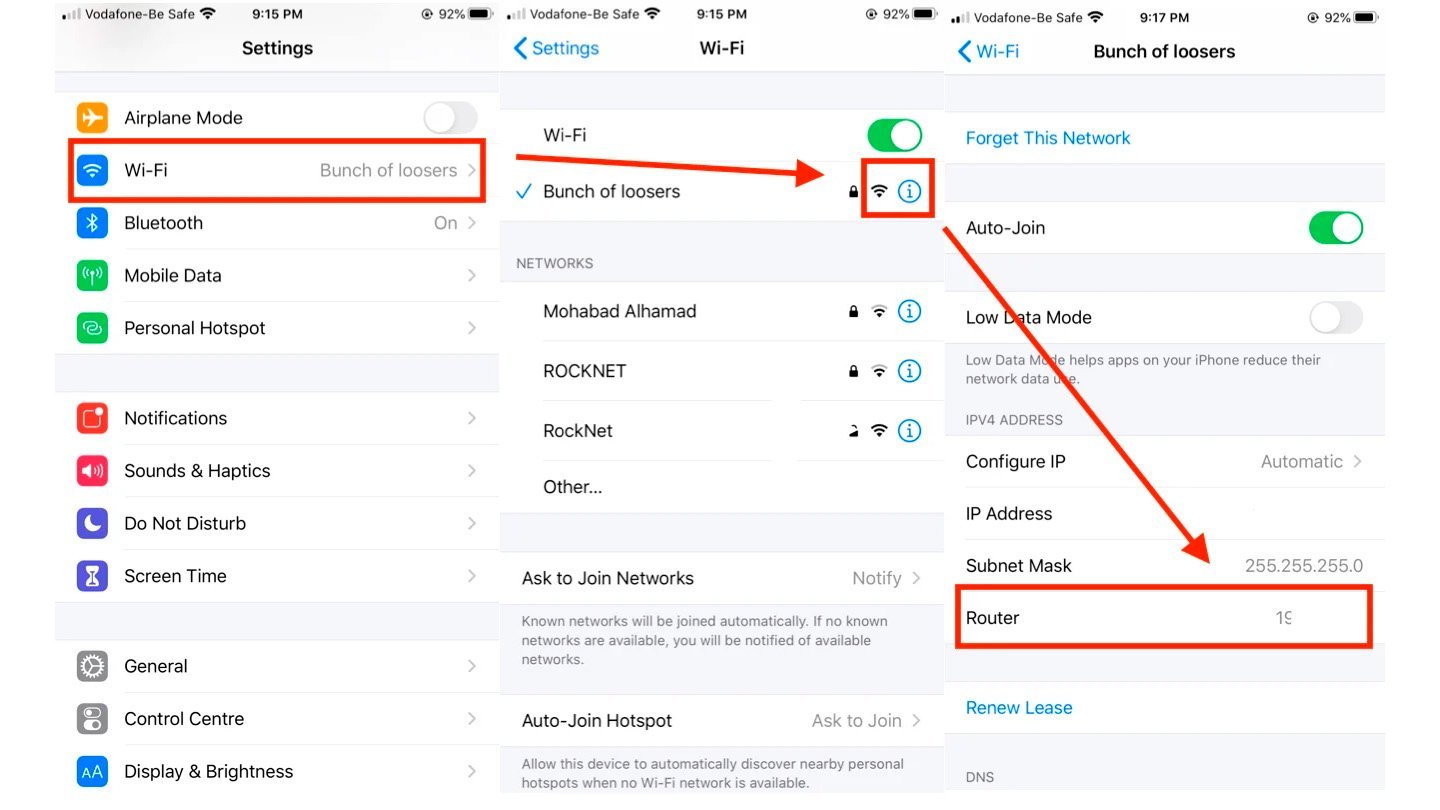
Как создать надежный пароль
🔒 Лучшие практики безопасности: начните с комбинации букв, цифр и символов, делая пароль длиннее 12 символов. Представьте, что ваш пароль – это рецепт вашего любимого блюда: он должен быть уникальным и запоминающимся, но только для вас.

🔐 Использование менеджеров паролей: они не только сохраняют и менеджерят пароли, но и помогают генерировать «сильные» комбинации, которые сложно взломать.
Полезные советы
Безопасность вашей Wi-Fi сети начинается с сильного пароля, но не заканчивается на этом. Важно также уметь управлять доступом к сети, особенно когда речь идет о множестве устройств, которые мы используем каждый день. Смартфоны, планшеты, умные часы и даже бытовая техника – все они требуют подключения к интернету через Wi-Fi. Вот несколько дополнительных советов, которые помогут вам поддерживать безопасность вашей сети.

Регулярно проверяйте список устройств, подключенных к вашей Wi-Fi сети через админ-панель роутера. Это поможет вам обнаружить неавторизованные подключения и принять меры, если что-то покажется подозрительным.
Используйте MAC-фильтрацию для управления доступом к вашей Wi-Fi сети. Каждое устройство имеет уникальный MAC-адрес, и добавление этих адресов в белый список вашего роутера обеспечит дополнительный уровень безопасности, позволяя подключаться к сети только разрешенным устройствам.

Убедитесь, что ваша сеть использует современные стандарты шифрования, такие как WPA3, если ваш роутер его поддерживает. Это значительно усложнит задачу для потенциальных злоумышленников, пытающихся перехватить передаваемые данные.

Хотя WPS (Wi-Fi Protected Setup) предназначен для упрощения процесса подключения новых устройств к сети, он также может представлять собой уязвимость безопасности. Рекомендуется отключить эту функцию в настройках роутера.

Помимо изменения Wi-Fi пароля, также важно сменить стандартные логин и пароль для доступа к админ-панели роутера, чтобы предотвратить несанкционированный доступ к настройкам устройства.

Производители регулярно выпускают обновления прошивки для исправления уязвимостей и улучшения функциональности. Проверяйте и устанавливайте обновления прошивки роутера, чтобы ваше устройство было защищено от известных угроз. Также важно поддерживать актуальность операционной системы ваших мобильных устройств, так как обновления часто содержат важные патчи безопасности.
Заглавное фото: CQ.ru с помощью DALL-E


 Дарья «Foxdari» Седельникова
Дарья «Foxdari» Седельникова


















0 комментариев